
Michael Cain
0
1363
317
 Si alguna vez ha tratado con una gran empresa que necesitaba brindarle soporte técnico, probablemente haya visto o participado en una sesión de WebEx.
Si alguna vez ha tratado con una gran empresa que necesitaba brindarle soporte técnico, probablemente haya visto o participado en una sesión de WebEx.
WebEx es GENIAL excepto por el hecho de que cuesta una fortuna usarlo. Llegué a la conclusión de que quería poder hacer lo que hacen, pero no quería pagar por ello..
Fue entonces cuando encontré un producto Free VNC para hacer lo que necesitaba. Me convertí en un gran fan de Single Click VNC por ofrecer soporte técnico a mis amigos y familiares menos técnicos.
Es gratis pero lo limita a la máquina contra la que lo configuró para trabajar. Para cambiar desde dónde usted (el operador) controlará remotamente la máquina, debe volver a compilar el ejecutable y abrir los puertos en su enrutador.
Ahora, un fiel lector de AskTheAdmin me envió un consejo que me señalaba a Ammyy. Esta es la página de inicio de AmmyyAdmin, una herramienta VNC-esque para soporte remoto. Usted y el destinatario de su soporte deben descargar y ejecutar un pequeño ejecutable. Es el mismo archivo para ambos y puede ponerlo en un servidor web, enviarlo por correo electrónico o simplemente indicarles que descarguen el archivo desde la página de inicio de Ammyy..
Ejecutas el archivo, ellos ejecutan el archivo y luego te dan su “Código único” golpear en mi pequeña consola como se ve a continuación. La pestaña del operador sería la pestaña a la que irías para conectarte a una computadora remota.
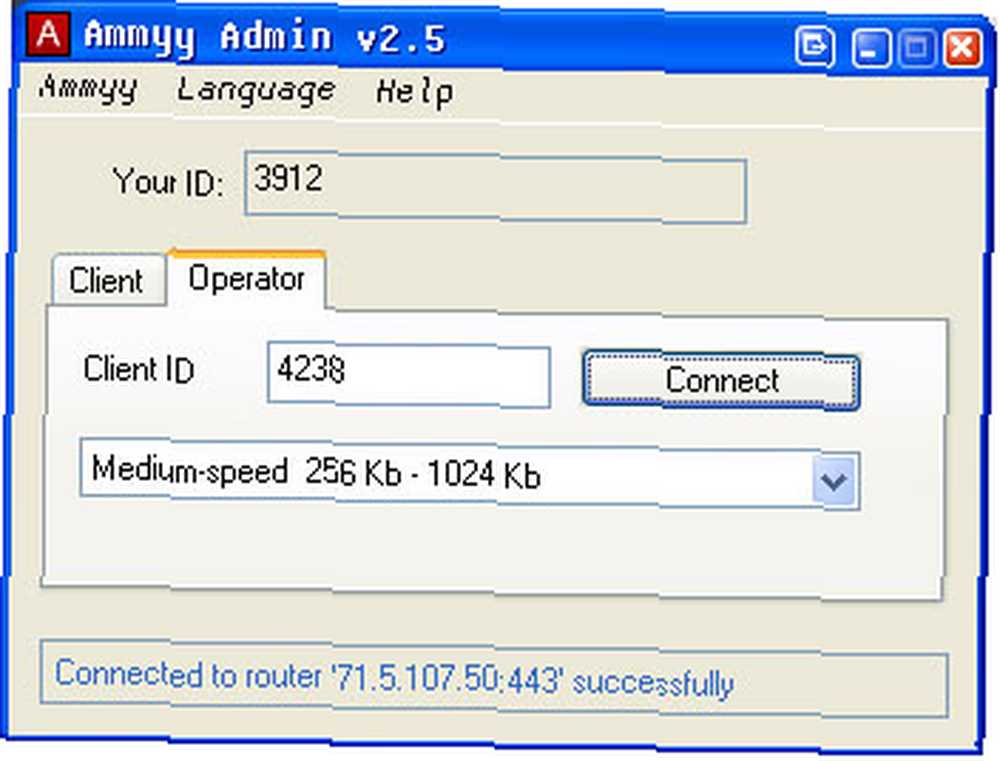
La pestaña Cliente es donde va su cliente para iniciar el servicio. Simplemente presionan el botón de inicio y esperan. Luego, cuando haga clic en conectar, serán recibidos con el siguiente mensaje.
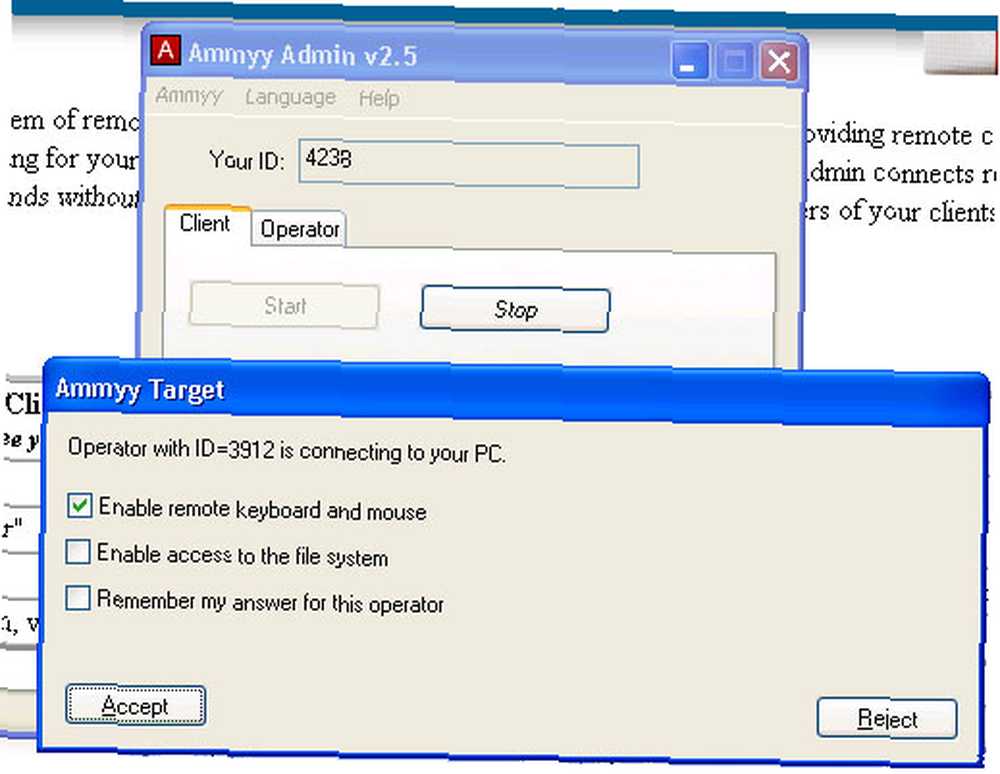
Puede limitarlo a solo ver, interactuar y tener acceso completo al sistema de archivos a través de un pequeño y agradable módulo de transferencia de archivos.
Mientras espera que el usuario presione aceptar, verá esta pantalla:
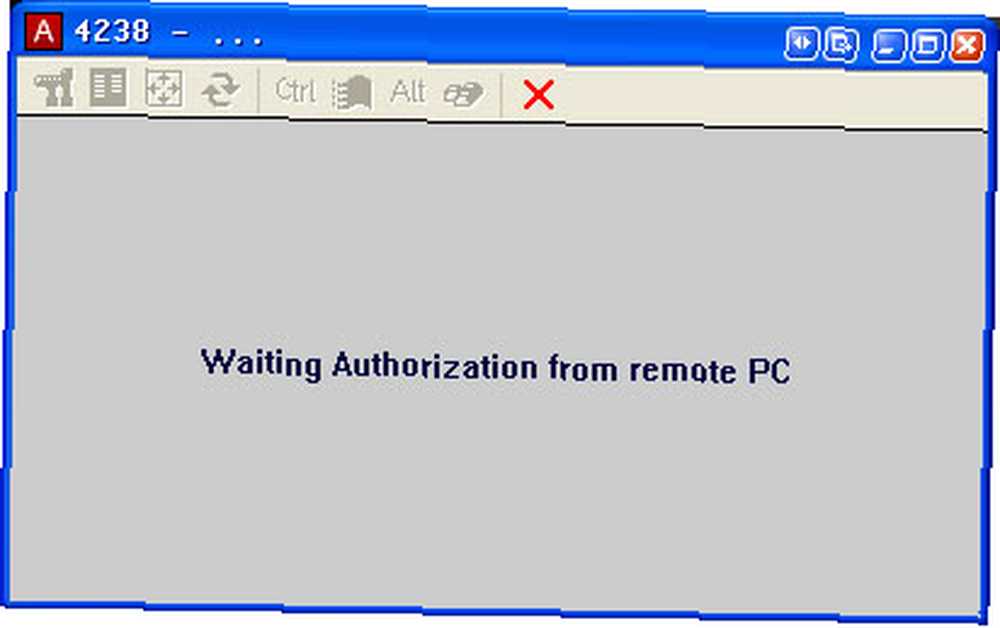
Una vez que esté conectado, puede controlar su máquina, realizar cambios o ediciones como si estuviera sentado frente a su máquina. Un gran ahorro de tiempo y aquí está el truco: funciona sin abrir ningún puerto como GoToMyPC y otros servicios similares porque funciona sobre el puerto 80. 443 (SSL) Dulce!
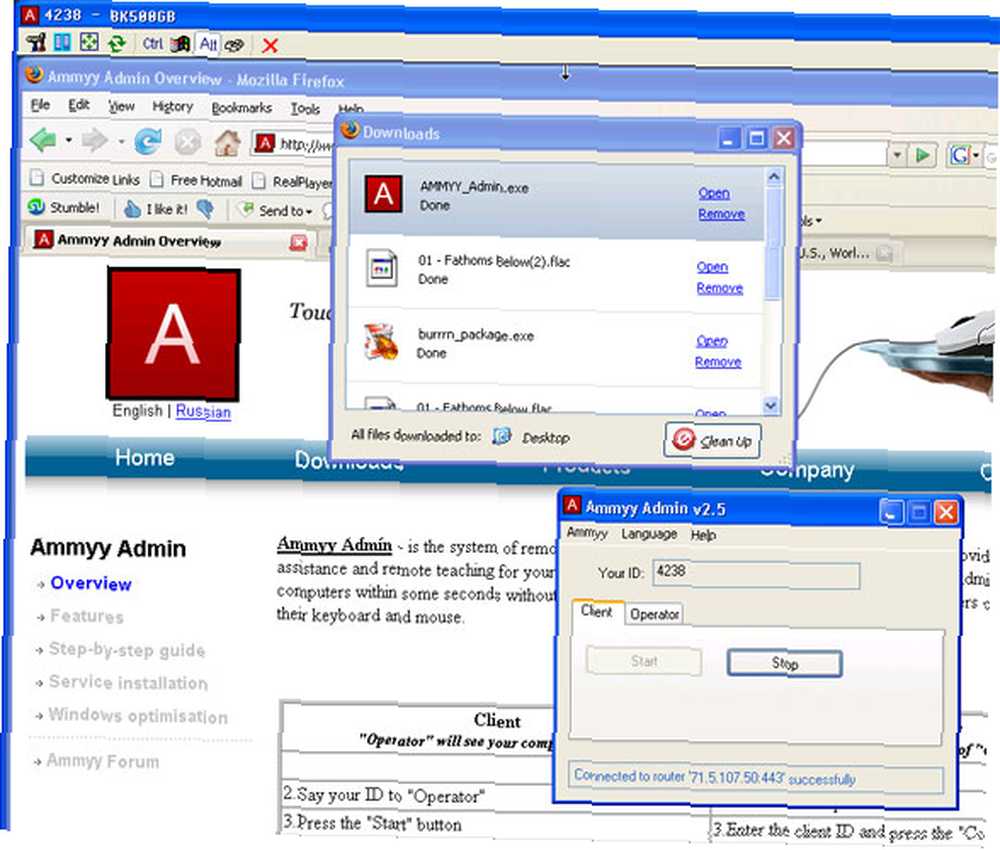
La barra de herramientas en la parte superior lo llevará a “Abra la pantalla de transferencia de archivos”, Enviar Control, Alt o The Windows Key junto con Refresh y algunos otros.
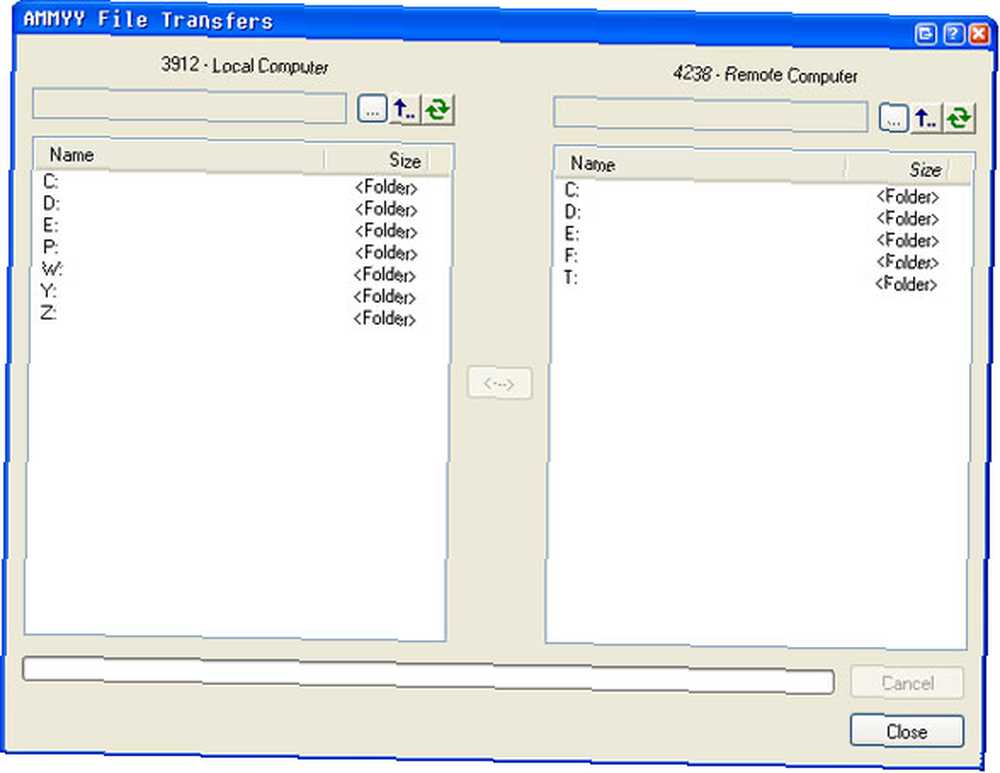
Y, por supuesto, no sería un artículo de MakeUseOf sin mostrarle la pantalla de Preferencias:
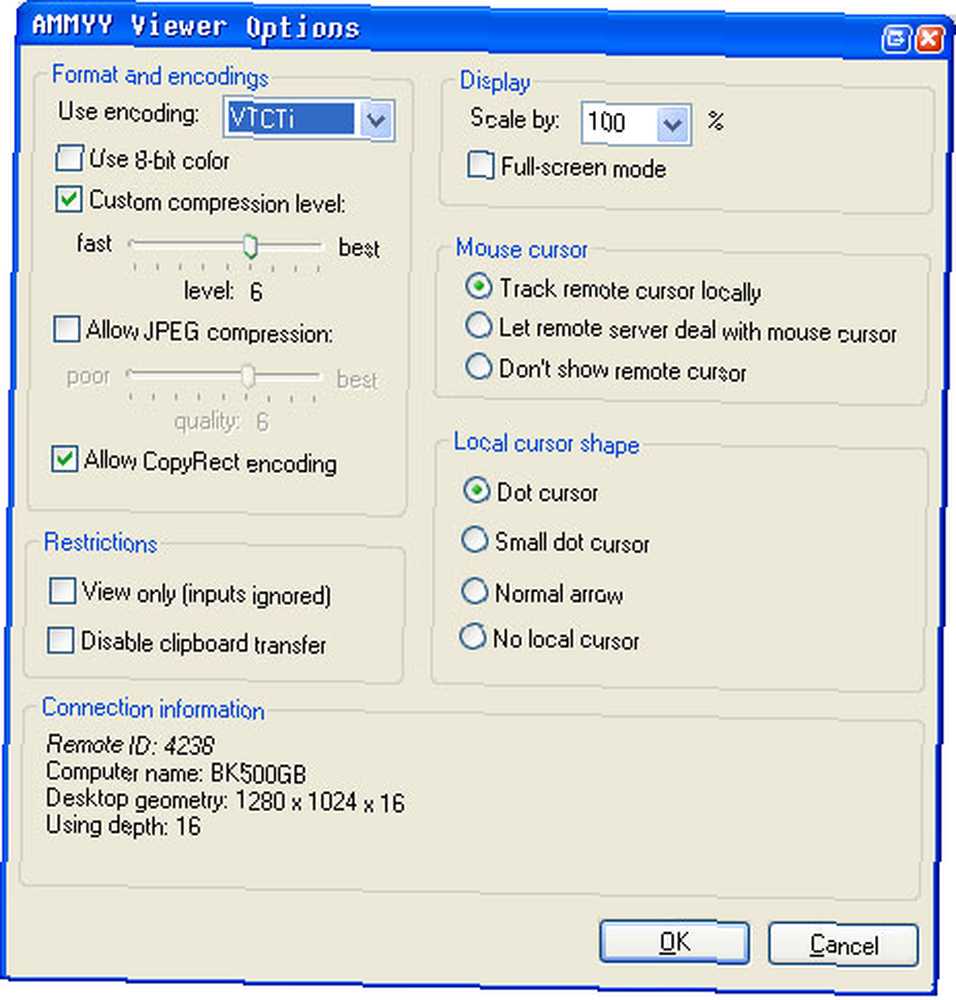
¿Estás utilizando una herramienta gratuita similar? ¿Tiene una mejor manera de brindar soporte técnico? Pónganos en los comentarios!











